Tabla de Contenidos
Si tienes un dispositivo iPhone o iPad seguro que has notado que cuando conectas tu ordenador a iTunes, en el momento en el que este se detecta por el programa, dicho dispositivo Apple se identifica con un nombre dentro la interfaz. Por lo general el nombre predeterminado con el que se configura tu dispositivos será con: “iPhone” o “iPad”. Esto significa que cuando lo conectas a iTunes o accedes a la información de tu dispositivo, verás como el nombre iPhone o iPad es el que se muestra.

También te puede interesar: Como hacer que Siri lea todo el texto de la pantalla de tu iPhone con iOS 10.
Esto es genérico, por lo que no es personalizado para el propietario del dispositivo iOS. Esto no significa que no se pueda modificar este nombre, ya que en realidad sí que se puede personalizar el nombre de tu iPhone o iPad para que se muestre dicho nombre como identificador del mismo.
El cambio de nombre es algo bastante sencillo y que podremos hacer de dos maneras en nuestro dispositivo iOS o bien desde el programa iTunes. Si quieres saber cómo cambiar el nombre de tu iPhone o iPad de manera rápida y sencilla te lo mostramos paso a paso:
- Como cambiar el nombre de tu iPhone o iPad desde los Ajustes.
En este caso tendréis que dirigiros a los Ajustes de tu dispositivo para que cuando se muestren las opciones de configuración seleccionar General. Esto te dará acceso otra lista de opciones de entre las cuales deberás seleccionar la opción Información.
Al acceder a Información verás una lista con los detalles de tu dispositivo iOS, ya sea iPhone o iPad. En primer lugar se muestra la sección Nombre en la que se muestra el nombre actual de dicho dispositivo. Será precisamente en esta sección en la que podrás pulsar para dirigirte a la edición de tu nombre.
Aquí solo te queda introducir el nombre que tu desees y una vez que esté según tu gusto, podrás pulsar sobre el botón Aceptar y tu iPhone o iPad ya tendrá configurado el nuevo nombre.
- Como cambiar el nombre de tu iPhone o iPad desde el programa iTunes.
En este caso tendremos que conectar nuestro dispositivo iOS al ordenador con Windows o Mac mediante el cable USB. Una vez conectado, abre el programa iTunes para comprobar cómo cuando se muestre la interfaz puedas ver el nombre actual de tu dispositivo iOS en el menú de la parte izquierda de la interfaz de iTunes.
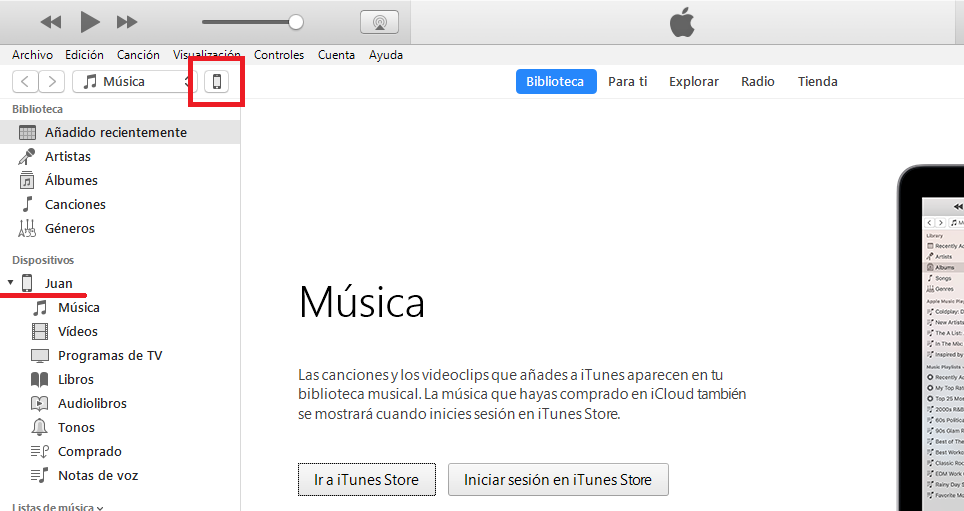
Aquí tendrás que hacer clic en el icono en forma de tu dispositivo (iPhone o iPad) en la parte superior izquierda, justo debajo de las opciones de menú de la parte superior. Esto te llevará a una ventana con los detalles del dispositivo iOS que se encuentra conectado por cable USB.
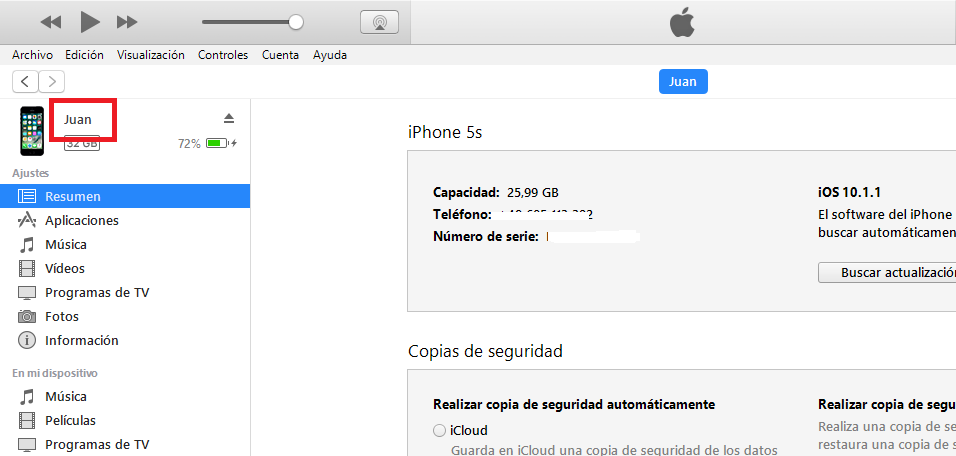
Será ahora cuando se muestre un menú de opciones de tu dispositivo en la parte izquierda de la ventana. Será en la parte superior de este menú junto con el logo de tu dispositivo donde verás el nombre del mismo. Aquí tendrás que hacer clic sobre dicho nombre para ver como se activa el editor de dicho nombre. Aquí podrás borrar dicho nombre y escribir con tu teclado el nombre que deseas.
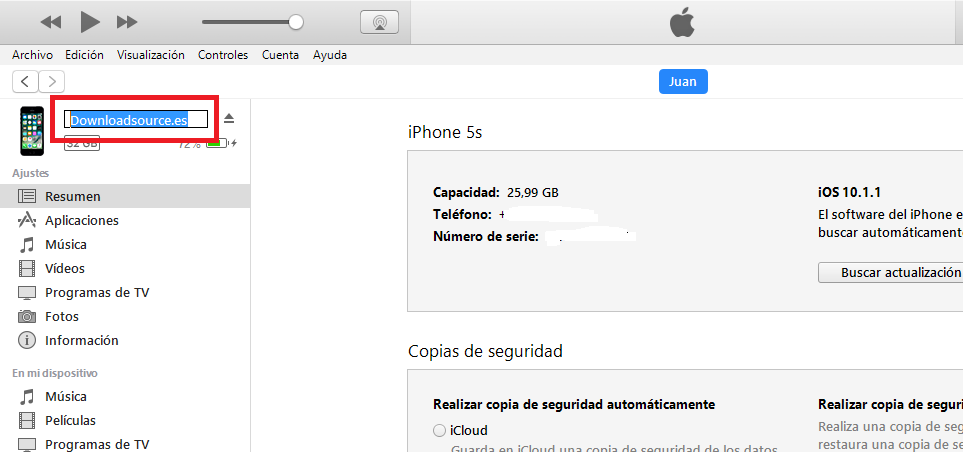
Una vez que escribiste el nuevo nombre, podrás hacer clic en cualquier otro lugar de la interfaz para que el nombre ya quede guardado y configurado. Ahora tu dispositivos iOS, ya sea iPhone o iPad, se identificará con el nuevo nombre de usuario.
